學 習 Linux (三)
調整中文字型
當您安裝好 Linux 之後, 像小弟我是以 CentOS 4 / Redhat Enterprise Linux 4 為例, 當然如果您是使用 Fedora Core 也是一樣. 一定會學得字型怎麼看都不習慣, 不夠悉勵, 好像糊在一起了, 而這篇文章就是帶領大家調整字型.在調整之前先讓大家看看調整前的樣子.
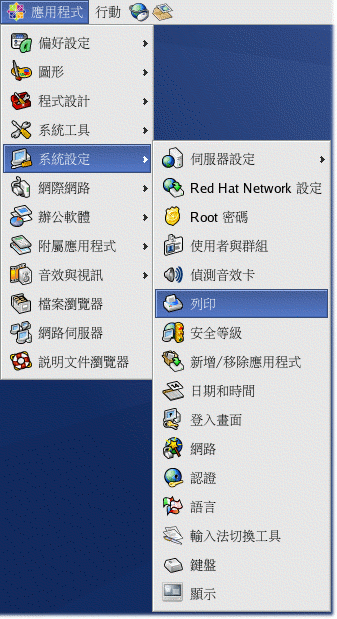
這就是一開始的樣子, 然而這樣字好像不是很好看, 所幸 螢 火飛 前輩已經調整出很好看的中文字型, 由於他的努力, 才能讓中文字型更加的好看.
下載 firefly_dbtsai.sh
自動字裝 Script
| [root@nbcentos
~]# sh firefly_dbtsai.sh ~ 中間略 ~ [root@nbcentos ~]# |
不用擔心, 這是全自動的, 安裝完之後再重新登入一次, 看看表單有沒有什麼變化.
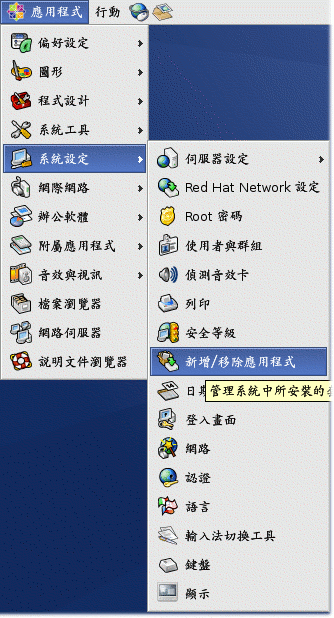
好的, 安裝好之後居然出了一個大問題, 比原先的還有不好看 (致少小弟是這麼認為的 ^^), 但是不用擔心, 我們把字型調整過來就可以了 ! 首先請到設定字型的視窗, 如下圖:
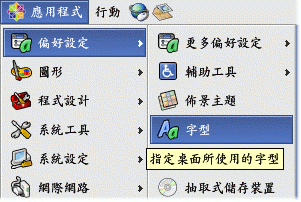
然後再依序調整字型, 選擇 AR PL New Sung 這個字型, 也就是螢火飛大人所精心調整的新宋字型, 大小調成 11, 如果覺得不好看再依您的習慣調整大小.
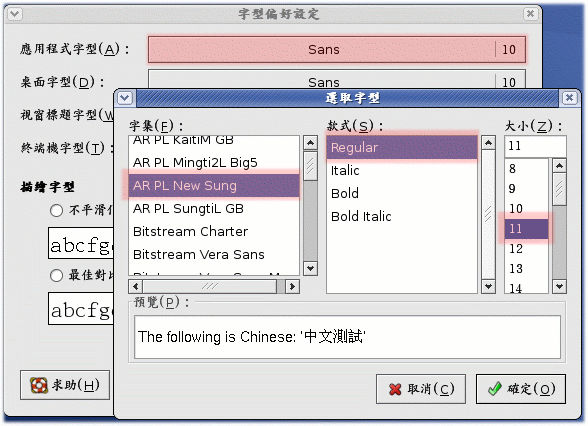
選完之後如下圖所示:
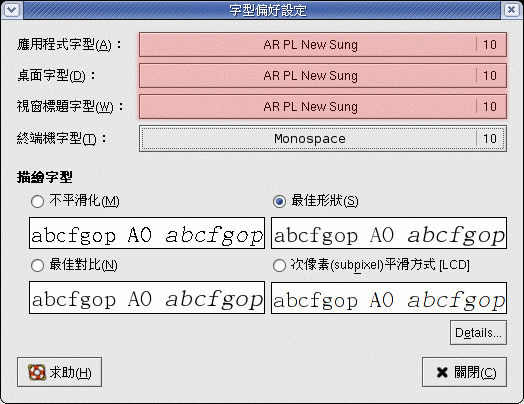
再來看看選單的樣式:

那麼請大家看看, 字型是否比較順眼了呢 !
網 路瀏灠器 Firefox 安裝與調效
首先, 在您一開始安裝好系統之後, 應該就有一個預設的 Web Browser, 目前網路當紅的瀏灠器應該是 Mozilla 的 Firefox 了吧 ! 現在我們就來安裝新版的 (目前為 1.0.3) 的 Firefox 吧!
請到 http://moztw.org/ 下載最新版的 Firefox!
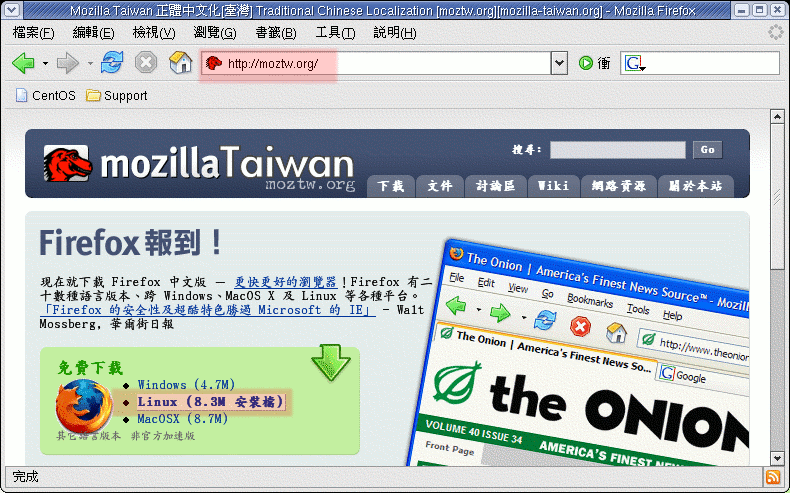
之後請存檔:
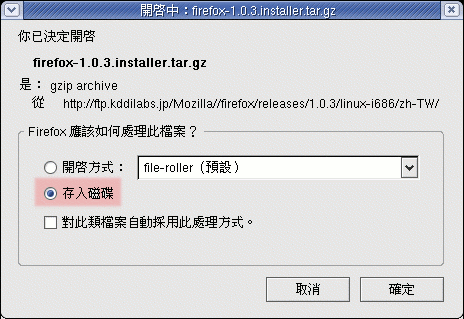

下載完之後請開始終端機視窗
|
[root@nbcentos ~]#
cd; tar -zxf firefox-1.0.3.installer.tar.gz; cd firefox-installer |
之後如下圖的步驟執行:
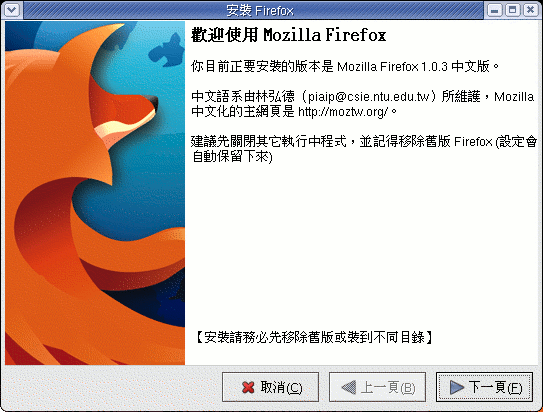
在選擇安裝目錄是, 請按一下 "Cange"
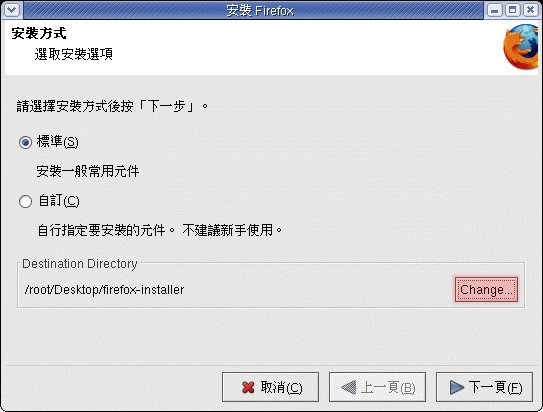
依圖所示輸入 "/usr/local/firefox-1.0.3", 然後按下確定.
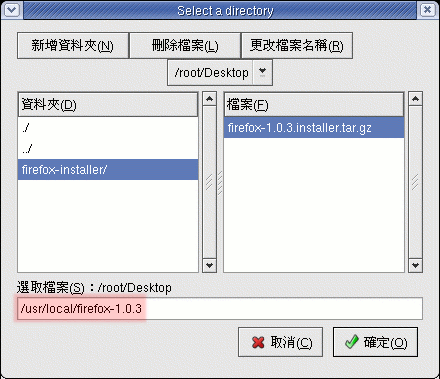
接下來的畫面就是下一步並等待安裝結束, 完成安裝之後, 系統會自動開啟 Firefox Broser, 你可以看看目前的版本是否為您安裝版本.
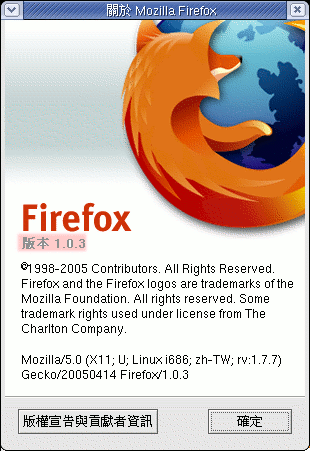
完成安裝之後, 好吧, 我承認事情沒這麼快就完成了, 你一定會開始抱怨為什麼字型如此的難看, 這時候你只要再做最後的字型調整就可以了.請在 "編輯 > 偏號設定" 點一下, 然後依圖所做:
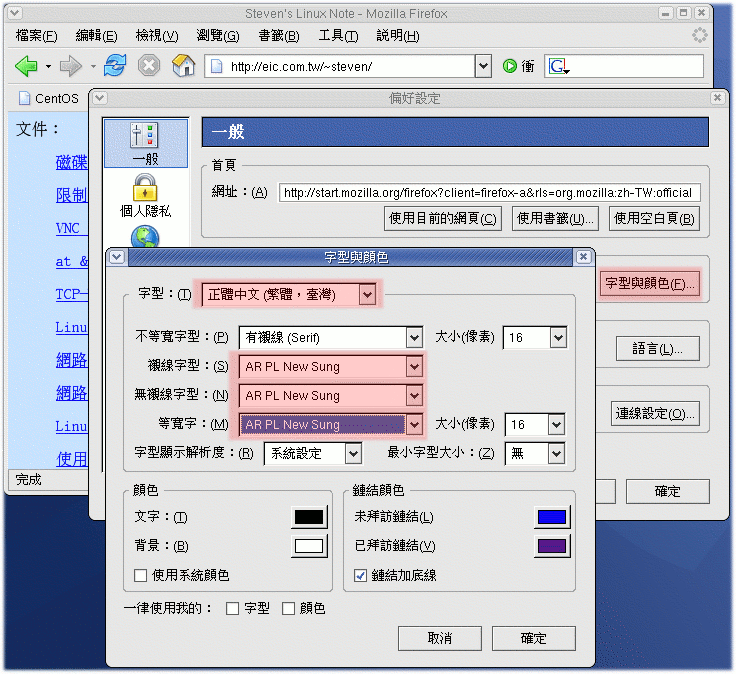
好了, 就是把字型調成新未就可以了, 現在再開看看網頁吧, 相信一定沒有之前的不好看了 !
05/06/2005